Proyek Bulan Ini: Meng-hosting Web Administrator Karangan Bunga Surabaya Bagian 2
Bismillahirrohmaanirrohiim. Alhamdulillahi Robbil 'Alamiin.
Pada bagian pertama seri ini, saya telah menceritakan bagaimana saya membuat akun di DomaiNesia, memesan hosting di DomaiNesia, memesan domain di DomaiNesia (yang seharusnya saya lakukan terlebih dahulu atau bersamaan ketika memesan hosting), dan mengganti domain dari hosting yang sudah saya pesan di DomaiNesia.
Sekarang, hosting yang saya pesan sudah bisa diakses melalui domain yang juga telah saya miliki. Namun, isi dari hosting tersebut masih kosong. Pada seri kedua ini, saya akan menceritakan bagaimana saya mengisinya, baik dari sisi file maupun database-nya. Well, perjalanan saya belajar menjadi web developer memang belum usai.
Mengimpor Database di DomaiNesia
Saya suka mengerjakan web dari backend terlebih dahulu. Dari segi backend sendiri, saya suka mengerjakan dari database-nya terlebih dahulu. Begitu pula ketika saya mengerjakan proyek ini. Saya memulainya dengan mengimpor database dalam format *.sql ke server DomaiNesia. |
| Gambar 1. Contoh Tampilan phpMyAdmin |
Cara mengimpor database melalui file *.sql di DomaiNesia pun ternyata tidak sulit. DomaiNesia, seperti layanan web hosting pada umumnya, memiliki fitur phpMyAdmin yang bisa digunakan untuk mengelola database secara mudah.
Meng-Upload File ke Server DomaiNesia Menggunakan Nautilus
Setelah database, hal yang saya atur agar berada di server selanjutnya adalah file-file proyeknya itu sendiri. File-file tersebut, seperti proyek CodeIgnitier pada umumnya, berisi file-file PHP, HTML, CSS, dan file pendukung lainnya.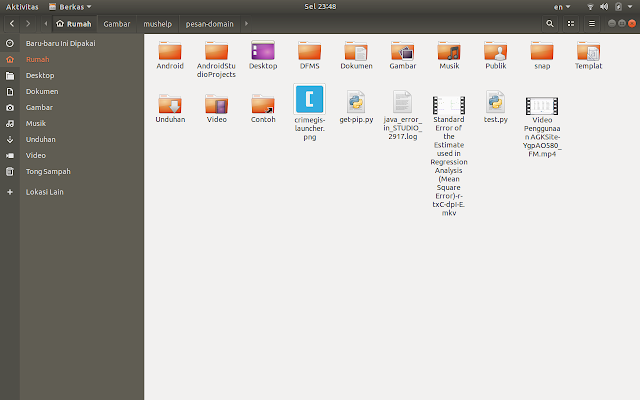 |
| Gambar 2. Tampilan Nautilus di Ubuntu 18.04 |
Saya teringat bahwa Nautilus (file manager di sistem operasi Ubuntu, mirip Windows Explorer pada sistem operasi Windows) memiliki fitur agar bisa tersambung ke server. Saya pernah melakukannya sebelumnya untuk layanan hosting yang lain.
Saya pikir, hal tersebut juga bisa dilakukan kepada DomaiNesia. Ternyata memang bisa.
Saya pikir (lagi), cara ini lebih praktis daripada saya harus membuka FileZilla wa akhowatuha atau bahkan membuka FTP di web.
Mengonfigurasi CodeIgniter Agar Selaras dengan DomaiNesia
Dalam mengerjakan proyek CodeIgniter, hal yang umum dilakukan setelah menempatkannya pada server adalah mengonfigurasi file config.php. Hal tersebut perlu dilakukan agar link-link atau URI yang digunakan dalam aplikasi tersebut bisa berjalan dengan baik.Selain itu, konfigurasi juga perlu saya lakukan pada file .htaccess. Hal ini perlu dilakukan agar index.php tidak perlu ditulis secara terus menerus apabila melakukan link ke halaman lain dalam proyek tersebut.
Mengonfigurasi CodeIgniter Agar Selaras dengan Database DomaiNesia
Setelah database dan seluruh file sudah berada di server, serta CodeIgniter sudah dikonfigurasi agar bisa berjalan di server, sebenarnya masih ada satu hal yang kurang: mengonfigurasi CodeIgniter agar bisa bertukar pikiran dengan database.Konfigurasi yang dilakukan pada file database.php ini sebenarnya cukup membuat saya bingung. Jelas saja, saya sudah lama tidak ngoprek file di server online.
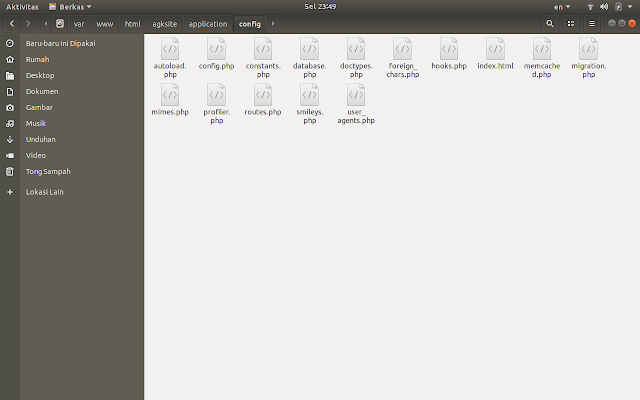 |
| Gambar 3. Letak File config.php dan database.php CodeIgniter |
Bertanyalah saya ke teman saya yang membuat saya kepincut menggunakan DomaiNesia. Diapun menjawab dengan piawai layaknya customer service DomaiNesia itu sendiri. Terima kasih, teman.
Penutup
File dan database sudah di server semua, konfigurasi sudah selesai semua. Saya coba buka halaman depannya dan ternyata sudah bisa. Saya pikir semuanya baik-baik saja. Saya beritahukan bahwa pekerjaan saya sudah selesai ke teman saya. Dia pun bilang, "oke, besok saya periksa."Namun, semua itu berubah semenjak negara api menyerang.
Bukan. Semua itu berubah semenjak fitur login dicoba olehnya. Saya mendapat komplain bahwa fitur login tidak bisa digunakan dengan semestinya. Tentu saja hal ini membuat saya harus menelusuri masalahnya. So, saya akan membahas kisanya pada artikel selanjutnya.
Wallahul muwafiq ilaa aqwamith thooriq.



Komentar
Posting Komentar